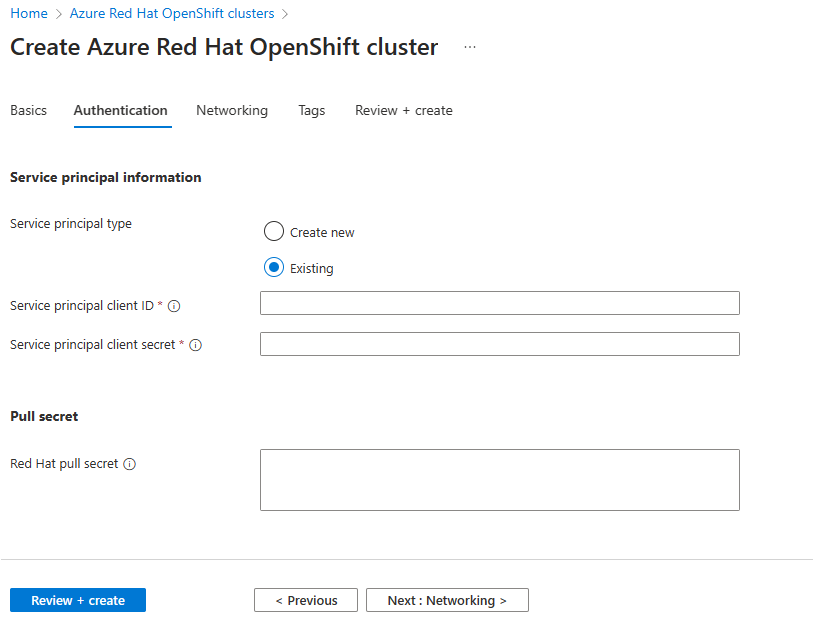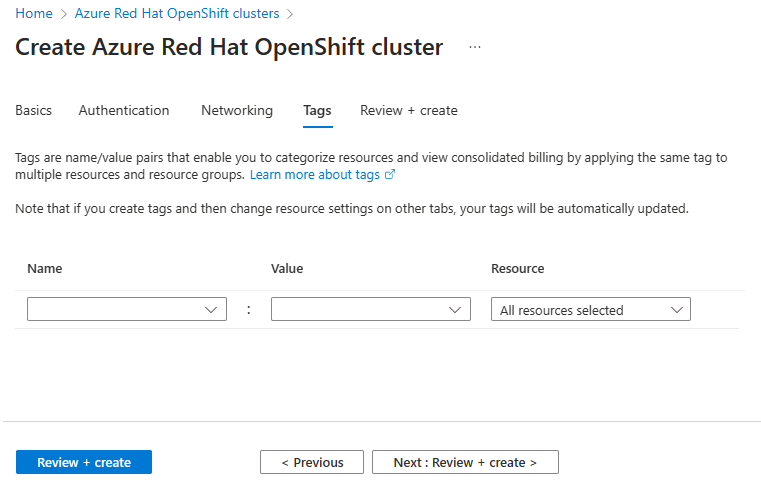Rychlý start: Nasazení clusteru Azure Red Hat OpenShift pomocí nástroje Azure Portal
Azure Red Hat OpenShift je spravovaná služba OpenShift, která umožňuje rychle nasazovat a spravovat clustery. V tomto rychlém startu nasadíme cluster Azure Red Hat OpenShift pomocí webu Azure Portal.
Předpoklady
Přihlaste se k portálu Azure.
Vytvořte instanční objekt, jak je vysvětleno na portálu k vytvoření aplikace Microsoft Entra a instančního objektu, který má přístup k prostředkům. Nezapomeňte uložit ID klienta a ID aplikace.
Zaregistrujte Microsoft.RedHatOpenShift poskytovatele prostředků. Pokyny k registraci poskytovatelů prostředků pomocí webu Azure Portal najdete v tématu Registrace poskytovatele prostředků.
Vytvoření clusteru Azure Red Hat OpenShift
V nabídce webu Azure Portal nebo na domovské stránce vyberte Všechny služby pod třemi vodorovným pruhy na levé horní stránce.
Vyhledejte a vyberte clustery Azure Red Hat OpenShift.
Vyberte Vytvořit.
Na kartě Základy nakonfigurujte následující možnosti:
- Podrobnosti o projektu:
- Vyberte předplatné Azure.
- Vyberte nebo vytvořte skupinu prostředků Azure, například myResourceGroup.
- Podrobnosti o instanci:
- Vyberte oblast pro cluster Azure Red Hat OpenShift.
- Zadejte název clusteru OpenShift, například myAROCluster.
- Zadejte název domény.
- Vyberte velikost hlavního virtuálního počítače a velikost pracovního virtuálního počítače.
- Vyberte počet pracovních uzlů (tj. počet pracovních uzlů, které se mají vytvořit).
Poznámka:
Pole Název domény je předem vyplněné náhodným řetězcem. Můžete zadat název domény (např . example.com) nebo řetězec/předponu (např . abc), který se použije jako součást automaticky generovaného názvu DNS pro konzolu OpenShift a servery rozhraní API. Tato předpona se používá také jako součást názvu skupiny prostředků, která se vytvoří pro hostování virtuálních počítačů clusteru, pokud není zadaný název skupiny prostředků.
- Podrobnosti o projektu:
Na kartě Ověřování proveďte následující části.
V části Informace o instančním objektu vyberte Možnost Vytvořit nový nebo Existující. Pokud se rozhodnete použít existující instanční objekt, zadejte následující informace:
- ID klienta instančního objektu je id vaší aplikace.
- Tajný kód klienta instančního objektu je dešifrovaná hodnota tajného klíče instančního objektu.
Poznámka:
Pokud potřebujete vytvořit instanční objekt, přečtěte si téma Vytvoření a použití instančního objektu s clusterem Azure Red Hat OpenShift.
V části Tajný kód pro vyžádání změn zadejte tajný kód pro přijetí změn Red Hat (tj. dešifrovanou hodnotu tajného klíče pro vyžádání clusteru). Pokud tajný kód pro přijetí změn nemáte, nechte toto pole prázdné.
Na kartě Sítě nakonfigurujte požadované možnosti.
Poznámka: Clustery Azure Red Hat OpenShift se systémem OpenShift 4 vyžadují virtuální síť se dvěma prázdnými podsítěmi: jednu pro řídicí rovinu a druhou pro pracovní uzly.
- Na kartě Značky přidejte značky pro uspořádání prostředků.
- Zaškrtněte políčko Zkontrolovat a vytvořit a po dokončení ověření vytvořit .
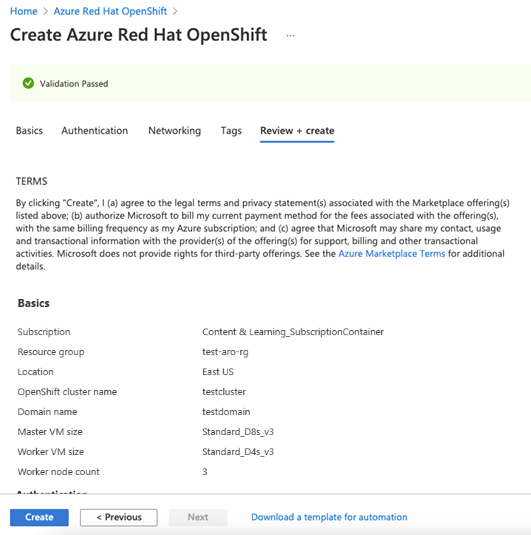
- Vytvoření clusteru Azure Red Hat OpenShift trvá přibližně 35 až 45 minut. Po dokončení nasazení přejděte k prostředku některým z těchto prostředků:
- Kliknutí na Přejít k prostředku nebo
- Přejděte do skupiny prostředků clusteru Azure Red Hat OpenShift a vyberte prostředek Azure Red Hat OpenShift.
- Příklad řídicího panelu clusteru níže: Procházení skupiny myResourceGroup a výběr prostředku myAROCluster